制作自己的MTV电子相册
会声会影制作带背景音乐和字幕特效的电子相册
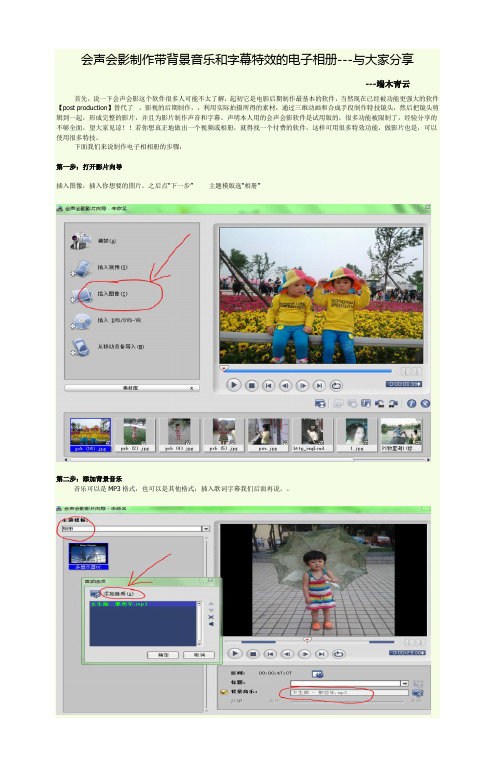
会声会影制作带背景音乐和字幕特效的电子相册---与大家分享---端木青云首先,说一下会声会影这个软件很多人可能不太了解,起初它是电影后期制作最基本的软件,当然现在已经被功能更强大的软件【post production】替代了。
影视的后期制作,,利用实际拍摄所得的素材,通过三维动画和合成手段制作特技镜头,然后把镜头剪辑到一起,形成完整的影片,并且为影片制作声音和字幕。
声明本人用的会声会影软件是试用版的,很多功能被限制了,经验分享的不够全面,望大家见谅!!若你想真正地做出一个视频或相册,就得找一个付费的软件,这样可用很多特效功能,做影片也是,可以使用很多特技。
下面我们来说制作电子相相册的步骤:第一步:打开影片向导插入图像,插入你想要的图片。
之后点“下一步” 主题模版选“相册”第二步:添加背景音乐音乐可以是MP3格式,也可以是其他格式;插入歌词字幕我们后面再说。
添加标题;点“下一步”在会声会影编辑器中编辑、、、第三步:插入字幕插入字幕包括插入歌词字幕,也包括开头影片的故事介绍字幕,中间,结尾的滚动字幕。
首先介绍插入歌曲字幕,我们先从网上下载(.lrc)格式的歌词文件。
在百度上搜MP3格式就对应有歌词,下载后我在下载LRC歌词转换器,文件很小,不用安装,直接转换成RST格式文件,然后再更改拓展名,由(,rst)改为(.utf)这样到我么所选要的歌词文件。
插入歌曲字幕,点“标题”---打开字幕文件,找到那些年.UTF文件。
点故事版视图,作开始字幕。
点“标题”按钮,双击绿色荧屏输入你要插入的字幕。
选动画按钮为字幕设置播放方式我们选“飞行”从下往上移动。
这样我们就可以随意设置,每一张的相片的字幕,或者选特效字幕也行。
如果歌曲字幕与声音不一致,我们不要急,点"音频"按钮。
点时间轴视图,我们会看到歌曲字幕会在下方显示出来,如果没有,就点“左下方”“T”按钮就看到啦,我们可以拉长和说、缩短、移动字幕条来控制字母与声音一致。
电子音乐相册免费制作软件
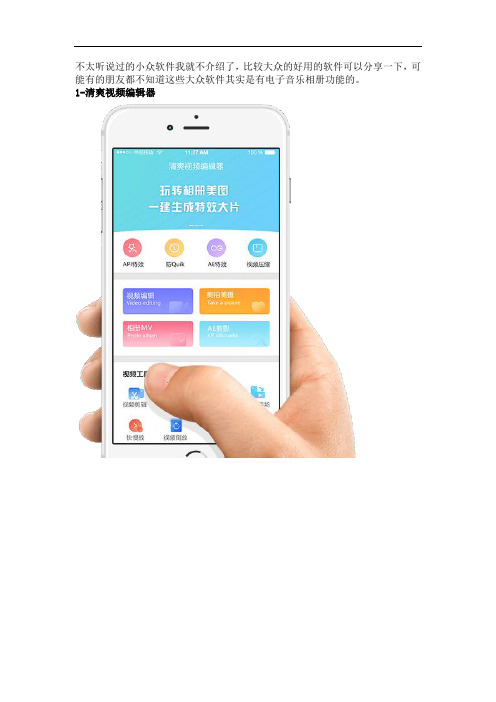
不太听说过的小众软件我就不介绍了,比较大众的好用的软件可以分享一下,可能有的朋友都不知道这些大众软件其实是有电子音乐相册功能的。
1-清爽视频编辑器
清爽视频编辑器的首页一打开,就可以看到【电子相册】的功能,制作电子音乐相册超级方便。
点开电子相册,你就可以从相册里筛选出你想要制作音乐相册的照片,选好以后照片后再找个自己喜欢的模板就好了~
优点:
模板非常丰富,分类也很详细,方便选择
不仅提供多种模板,还可以重新对上传的图片/照片再编辑
提供了很多不同的滤镜效果,可随意更换
可自行添加背景音乐,根据自己的喜好进行更换
所有制作全部免费
缺点:
背景音乐自定义修改比较麻烦
模板急需更新;
仅会员导出自己的制作(也不算缺点吧,但没有试用的机会就感觉不是特别好,尽管会员价格并不贵)
2-VUE
VUE在很多小伙伴的印象里只能用来视频剪辑,其实做个电子音乐相册也不是不行的~
绑定个微信号登陆,然后点击中间的相机进入,找到上图中的“主题模板”,随便选择一个,然后它会建议你选择什么素材、多少数量的素材,然后进入下一步的制作;
不过VUE的免费版提供的模板不是很多,要获取更多好看的模板就需要开通会员~大家根据自己需求选择。
选好素材后,下一步就可以制作电子音乐相册啦!跟清爽视频编辑器一样的是,还可以继续对视频进行编辑,并且修改配乐等。
优点:
可编辑的内容更多,包括边框、贴纸、文字等等;
可对于制作的电子相册进行分段编辑
缺点:
免费的模板还是太少了
背景音乐不能添加自己喜欢的音乐,只支持模板自带的音乐,而且只能自己录音。
制作电子相册小技巧

随着手机配置的不断发展,现在大家随时随地用手机照片记录下生活中美丽的瞬间。
照片多了之后,就想制作成电子相册,今天我就教给大家一个制作电子相册的小技巧。
具体步骤如下:
步骤一:
首先我们要打开我们的清爽视频编辑器,大家会发现它是一个视频剪辑功能齐全的手机APP,而制作电子相册,我们则需点击“电子相册”模块。
步骤二:
当进入新的界面之后,我们可以点击“+”导入我们所需要制作成电子相册的图片,当然你也可以现场拍摄,而“叉”则可以导出不需要的图片。
当照片导入成功后,点击“下一步”。
步骤三:
进入新的页面后,我们可以为电子相册选择一个喜欢的主题,如风景、搞怪、可爱等等。
步骤四:
点击“字幕”模块,可以为我们的电子相册添加有趣的字幕。
步骤五:
字幕添加完成后,我们还可以点击配乐模块,跟我们的电子相册配上动人的音乐,调节黄色标点还可以控制配乐和原音的大小
步骤六:
如果你想给电子相册配上自己的声音,也可以点击“配音”。
步骤七:
电子相册制作完成,之后不要忘记,点击发布不要忘记点击“发布”,即可快速与人分享自己的电子相册。
这些就是我带给大家制作电子相册小技巧,是不是很简单呢?不得不说清爽视频编辑器是一个简单而实用的视频编辑软件,在IOS和安卓的应用市场均可下载。
今天就到这里了,感谢您的阅读,谢谢!。
手机怎样制作音乐相册

手机怎样制作音乐相册
制作音乐相册可以借助专业的音乐制作软件和视频编辑软件来完成。
以下是一般的制作步骤:
1. 收集照片和音乐:选择喜欢的照片和适合的音乐,以及可能需要的视频素材。
2. 导入素材:将照片和音乐导入到音乐制作软件中,确保它们的格式和分辨率都适用于相应的软件。
3. 编辑音乐:使用音乐软件调整音乐的音量、音调和效果,以便与照片的主题和感觉相匹配。
4. 添加过渡效果:使用视频编辑软件将照片按照想要的顺序排列,并为它们添加过渡效果,例如淡入淡出、擦拭或滑动效果等。
5. 融合音乐和照片:将编辑好的音乐与照片合并,确保它们在音乐的节奏和节拍下顺利切换。
6. 添加文本和特效:根据需要,在照片上添加文字标题、时间线或特殊效果,以增加视觉上的吸引力。
7. 保存和分享:将制作好的音乐相册保存为视频文件,并通过社交媒体、电子
邮件或其他途径与他人分享。
请注意,不同的音乐制作软件和视频编辑软件在操作和功能上可能有所不同,具体的步骤和操作可能会有所差异。
因此,建议根据自己所用的软件来参考相应的使用说明或教程,以更好地完成音乐相册的制作。
音乐相册制作软件完美使用教程
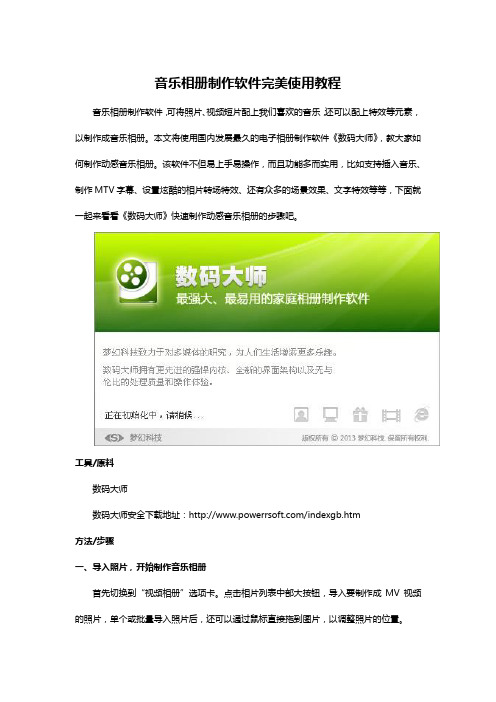
音乐相册制作软件完美使用教程音乐相册制作软件,可将照片、视频短片配上我们喜欢的音乐,还可以配上特效等元素,以制作成音乐相册。
本文将使用国内发展最久的电子相册制作软件《数码大师》,教大家如何制作动感音乐相册。
该软件不但易上手易操作,而且功能多而实用,比如支持插入音乐、制作MTV字幕、设置炫酷的相片转场特效、还有众多的场景效果、文字特效等等,下面就一起来看看《数码大师》快速制作动感音乐相册的步骤吧。
工具/原料数码大师数码大师安全下载地址:/indexgb.htm方法/步骤一、导入照片,开始制作音乐相册首先切换到“视频相册”选项卡。
点击相片列表中部大按钮,导入要制作成MV视频的照片,单个或批量导入照片后,还可以通过鼠标直接拖到图片,以调整照片的位置。
二、插入音乐和视频短片,并进行创意组合制作音乐相册,必少不了音乐。
点击“背景音乐”选项卡中的“添加媒体文件”按钮,即可插入音频文件、视频文件作为背景音乐。
而当插入的是视频文件的背景音乐,同时启用背景音乐切换功能,那当音乐相册的相片比较少时,播放完相片后,相册将会自动切换回背景音乐的视频播放,非常人性化哦。
另外,如果截取这段视频的开头部分作为视频片头,那可实现播放完视频片头后,背景音乐顺接片头结束的位置继续播放,而不会重复播放哦,在此不得不惊叹软件的智能化!三、添加歌词文件,制作MTV字幕给相册加上歌曲对应的LRC歌词,并通过软件的MTV字幕设置功能,就可让制作的音乐相册类似明星MV哦,很期待吧!四、使用炫酷的转场特效,让相册动感十足默认情况下,数码大师会随机应用特效在每张相片中,无需我们一一设置,就可以观看到一个动感十足的宝宝相册。
当然,如果你有特别的创意,你也可以根据自己的喜好,使用“应用特效到指定相片”功能,为相片指定转场特效,在此不得不称赞一下这款软件的相片特效不但数量多,而且效果非常炫酷,让制作的视频不但动感,更显独特。
五、使用动感场景制作唯美视频数码大师提供了几十种动感场景,如雪花纷飞、叶落知秋、映射泡泡、烟雨蒙蒙、盛夏萤火等等,让相片的展示独具意境美,另外,还可设置搭配镜头缩放效果展示相片,为相册又添动感。
如何用手机制作电子相册

如何用手机制作电子相册
电子相册可以说是各种家庭聚餐、同学聚会、婚礼晚宴上的宠儿,它将平常以照片记录的碎片式记忆串联在一起,方便大家更好的回忆美好。
相比于照片,电子相册更加生动,具有观赏性。
那么怎么制作电子相册呢?其实很简单,一部手机就可以搞定,下面就让我们一起来学习如何用手机制作电子相册。
1、首先需要打开“清爽视频编辑器”,然后再首页中找到“电子相册”,点击进入照片添加页面。
2、点击“+”添加需要的照片,点击“×”可以导出添加错误的照片,照片导入成功后点击“下一步”。
3、在视频编辑页面,可以进行声音、高级设置、设置三种编辑,点击“声音”可以进行音量、配乐、配音操作。
4、点击“高级编辑”,可以在MV中选择MV模板,在文字中给电子相册添加字幕。
5、MV模板和字幕添加好后,可以点击“设置”,可以进行电子相册的比例、图片运动和背景的设置。
6、完成以上步骤后,可以点击“存草稿”保存视频至手机,也可以点击“发布”分享给好友。
其实步骤并不是非常复杂,感兴趣的小伙伴可以自己用清爽视频编辑器,尝试着制作一部属于自己的电子相册,希望这篇文章能够帮助到大家!
[文档可能无法思考全面,请浏览后下载,另外祝您生活愉快,工作顺利,万事如意!]。
flash制作电子相册教程
flash制作电子相册教程步骤一: 准备素材1. 收集要用于制作电子相册的照片和音乐。
2. 确保照片和音乐文件格式兼容Flash,如JPEG或PNG格式的图片,MP3或WAV格式的音乐。
步骤二: 创建新的Flash文件1. 打开Adobe Flash软件,并创建一个新的Flash文档。
2. 在舞台上,设置好适合您电子相册展示的大小和分辨率。
步骤三: 导入照片1. 点击“文件”菜单,选择“导入”和“导入到库”以将照片文件导入到Flash库中。
2. 在库面板中,右键点击导入的照片,选择“属性”来设置每个照片的属性,如实例名称和描述。
步骤四: 定义动画帧1. 在时间轴上,选择要添加照片的帧。
2. 拖动库中的照片到舞台上的指定帧中。
步骤五: 添加过渡效果1. 创建新的图层,并将过渡效果应用于相册中的照片。
2. 选择要添加过渡效果的照片帧,点击“属性”面板中的“过渡效果”选项。
步骤六: 添加音乐1. 使用同样的方法将音乐文件导入到Flash库中。
2. 在时间轴上创建新的图层,并将音乐文件拖拽到指定帧中。
3. 使用“属性”面板中的“声音”选项设置音乐的循环和音量等属性。
步骤七: 设计界面1. 使用Flash的绘图工具和文本工具来设计电子相册的界面。
2. 在舞台上添加菜单按钮,以便用户可以浏览照片和控制音乐播放。
步骤八: 将电子相册导出为可执行文件或网页1. 点击“文件”菜单,选择“发布设置”来设置电子相册的输出选项。
2. 导出电子相册为可执行文件(.exe)或嵌入网页。
步骤九: 预览和测试1. 点击“控制”菜单,选择“测试电影”来预览制作的电子相册。
2. 测试各个按钮、过渡效果和音乐是否正常工作。
步骤十: 发布和分享1. 将制作完成的电子相册保存到合适的位置。
2. 将电子相册上传到网页上或者通过电子邮件等方式与他人分享。
如何制作MTV视频
如何制作MTV视频
MTV是指像明星的音乐电视一样,图像与音乐相得益彰,并配上与音乐同时出现的歌词的形式。
那么,如何制作MTV?将我们的照片打造艺术效果,制作明星般的MTV呢。
制作MTV,使用电子相册制作软件《数码大师》(官网下载:
/indexgb.htm)就可以很简单的实现,且效果无与伦比的精美
一、导入照片
点击“视频相册”,在该选项卡面板中部列表点击大按钮,通过shift键一次性选择照片,然后导入。
如果需要调整照片顺序,可以通过鼠标左键选中照片,拖曳调整即可,点击“修改名字及注释”按钮,可以在更大的空间中调整照片顺序。
二、制作MTV歌词字幕
在左侧点击“背景音乐”选项卡,在这里添加我们想要的音乐和MTV歌词。
数码大师支持的是网络最常见的LRC格式的歌词文件,大家可以到百度搜索下载背景
音乐对应的歌词文件。
下载好后,在背景音乐选项卡导入背景音乐文件,然后点击“插入歌词”,将下载好的LRC歌词文件导入。
我们在网上下载到的歌词文件很多都有QQ等广告信息,如果不想要,可以通过记事本打开LRC歌词文件,将带有广告的部分删除。
三、设置MTV字幕展示特效
导入LRC歌词文件后,点击“MTV字幕详细设置”按钮,在弹出的对话框中设置MTV字幕的字体、颜色、展示特效等。
三、将制作好的MTV电子相册导出
制作MTV的关键则在于MTV同步歌词字幕的添加,在第二步骤完成后,继续电子相册的制作,插入视频片头和短片,将相片和视频整合成一个具有动感和美感的MTV视频,点击“开始生成”按钮就可以了。
为了跟唱的需要,数码大师还会将下一句提前以小字形式展示,十分人性化,MTV字幕展示的过渡效果也十分优雅,赏心悦目。
巨星浪漫《MTV2002》个人影像创意平台 使用说明书
巨星浪漫《MTV2002》个人影像创意平台/一、《MTV2002》简介《MTV2002》是一款划时代的软件,因为在2002版以前的1.0版到3.0版一直到《MTVpro》,都是专业的电子相册制作工具软件,而《MTV2002》确实称得上是一个“个人影象创意平台”。
它在视频和字幕方面的功能已经有了飞跃性的完善和提高,您不仅可以方便地进行视频文件的剪辑和编辑,更可以方便地实现视频影象的3D专场,还可以随心所欲地利用“飞行图片”定义视频影象或静态图片在三维空间任意移动和旋转,可以实现您的任意想象效果。
当然,在其他方面,《MTV2002》软件也有非常出色的展现和发展,具体有以下几个明显优点:强大的视频功能:《MTV2002》增强了视频编辑和创意处理功能,您不仅可以方便地进行视频文件的剪辑和编辑,更可以方便地实现视频影象的3D 专场,还可以随心所欲地利用“飞行图片”定义视频影象或静态图片在三维空间任意移动和旋转,可以实现您的任意想象效果。
与视频同步编辑声音:《MTV2002》在设置视频的同时可以定义是否保留声音和调整左右声道的音量大小,也可以设置声音淡入淡出。
强大的字幕功能:《MTV2002》增强了字幕的功能,效果和清晰度大为提高,利用“轻松字幕”,您不仅可以设置字幕的字体颜色,还可以设置半透明的边缘颜色,边缘离文字越近越明显,远处慢慢地消失,使文字和背景完全融合在一起。
《MTV2002》有三种字体颜色模式,您可以定义一种单一的颜色,也可以定义两种颜色过度,在文字的边缘是一种颜色,到文字的中线是另外一种颜色,使文字有立体感,您还可以定义文字的颜色以一张图片填充,实现丰富的质感字体。
《MTV2002》的排版功能相当强,您不仅可以定义字幕左右对齐或居中,还可以定义行间距和字间距,更可以按照中国古代的风格定义竖行排版,竖行从左排或从右排。
《MTV2002》有丰富的动态字幕效果,您不仅可以定义上下左右等八个方向的移动,还可以定义各个方向的柱面或波浪式滚动,更有3D翻卷和3D专场,现在您几乎可以实现您想象到的各种字幕。
怎样制作相册相册制作模板
怎样制作相册相册制作模板(1) [怎样制作相册]教您如何制作相册!(免费使用)如何制作相册?制作方法:1、进入公众号,点底部菜单“音乐相册”2、如果是已经拍好的照片,点“从手机相册选择”,如果要拍照,也可选择“拍照”3、“勾选?”要制作相册的照片,然后点“发送”,一次最多可发送9张,如果照片数量大于9张,可以再点一次添加图片。
4、等待照片发送完毕,点最下方一条“已收到x张图片,点这里开始制作”5、点下方“选模板”可以选择不同的相册背景模板6、直接点击想选的模板即可7、如果想选音乐,点下方“选音乐”8、可选择不同的“音乐类型(流行、怀旧、纯音乐。
)”来查找音乐,最后选中喜欢的音乐,例如“陪你度过漫长岁月”9、如果想增加或者删除图片,请点“增删图”;要修改标题请点“写标题”10、这样一个音乐相册就做好啦!制作完还可以将相册“分享到朋友圈”或者“发送给朋友”哦赶紧试试吧!几个常见问题解答:问:相册收费吗?(2) [怎样制作相册]在线制作相册想用自己收藏的图片来制作个相册视频吗?只需要几张图片一首MP3歌曲就可以了,赶紧来使用56.推出的相册视频功能吧。
这个在线制作相片视频网站能快速帮你制作,它生成的是swf文件,直接以Flash文件格式发到网站。
如果你想你的相片视频永久保留,只要你注册为会员就可以了。
制作好后你可以把相片视频网址发表在网站上是站因空间原因不能直接上传图片,你可以把你的风景图片制作成相片视频,这样就可以把你的图片发表到网站上了,快来试试吧!这是效果:点击这里进入制作[相片视频制作]如何制作相册视频1.制作前的准备工作首先准备好你要制作相册视频所需的图片及MP3格式的歌曲或者音乐。
图片的格式支持:jpg,gif,png。
并且相片大小要小于500kb。
MP3格式的歌曲或者音乐文件大小需要控制在10mb以内。
2.上传你制作相册视频所需要的图片在56.首页登录后进入“管理中心”,然后点击“视频管理”中的“图片MTV”,就可以开始制作了。
- 1、下载文档前请自行甄别文档内容的完整性,平台不提供额外的编辑、内容补充、找答案等附加服务。
- 2、"仅部分预览"的文档,不可在线预览部分如存在完整性等问题,可反馈申请退款(可完整预览的文档不适用该条件!)。
- 3、如文档侵犯您的权益,请联系客服反馈,我们会尽快为您处理(人工客服工作时间:9:00-18:30)。
制作自己的MTV电子相册
教程贴士:《MTV电子相册》是一款优秀的数码相册制作软件。
相信大家都有很多自己的照片或者和自己家人朋友在一起的照片,在数码相机越来越普及的今天,很多朋友都把自己的精彩瞬间留在了数码相机中。
虽然数码相机可以同时存储很多照片,并且可以传输到电脑中进行浏览,但是如果给没有电脑的朋友观看却是个问题。
今天给大家推荐一个可以制作自己的照片
VCD的软件——MTV电子相册,有了它,大家就可以将数码相机中的照片转换成VCD格式的视频文件,并且还可以在播放这些视频文件的时候加上背景音乐和歌词字幕显示等功能。
一、软件资料
软件名称:MTV电子相册
软件版本:V5.0
软件大小:27923KB
软件授权:共享版
软件语言:简体中文
运行环境:Win9x/Me/NT/2000/XP/2003
软件下载:/soft/2927.html
软件简介:《MTV电子相册》是一款优秀的数码相册制作软件。
它能将数码照片转成VCD/SVCD/DVD碟机所支持的格式,功能实用强大,又简单易用,是您家庭制作VCD/DVD 电子相册的最佳选择。
您可以将所拍摄的数码照片,配上喜爱的背景音乐、卡拉OK歌词字幕、背景图片、片头、片尾和转换特效,刻成光盘后,就可以像播放MTV一样在电视上播放您亲自导演的MTV了。
二、使用软件
下载安装完成后即可运行该软件,进入软件主界面(如图1)
图1
在此界面中可以看到该软件提供了两种相册的制作,“卡拉OK相册”采用的是KSC歌词字幕文件,可以制作像卡拉OK字幕显示效果的相册,歌唱时歌词会随着变色走动,为了保持歌词与字幕显示同步,每次只能添加一首歌曲。
“普通电子相册”采用LRC歌词字幕文件,可以添加多首歌曲和歌词,并且LRC歌词可以很方便地从网上下载,用户可以自由设置歌词字体和颜色。
LRC字幕下载地址如:/gc/您可以根据自己的需要来选择制作适合您的相册。
1、制作卡拉OK相册
点击主界面中的“制作卡拉OK相册”按钮,进入添加音乐界面(如图2),点击“添加音乐”按钮,添加您喜欢的歌曲。
如果在歌曲同一目录下存在着歌词文件,将自动添加进去。
您也可以点击“添加歌词”按钮自己添加。
添加完成后设置字幕文字的字体、大小。
然后就点击“播放”按钮进行试听,如果您发现歌词显示不同步,可以点击歌词显示区下面的四个按钮来调整。
“-1000ms”按钮把歌词整体后移1000ms;“—100ms”按钮把歌词整体后移100ms;“+
1000ms”按钮把歌词整体前移1000ms;“+100ms”按钮把歌词整体前移100ms。
完成设置后点击“下一步”按钮。
图2
接着进入添加片头片尾视频界面(如图3),在此可以点击“浏览”按钮为您的相册配上精美的片头片尾视频,任何AVI、DAT、MPG视频都可以作为片头尾,还可以设置片头文字,设置完成后点击“下一步”按钮
图3
接下来可以在图4界面中选择您满意的变幻效果,你选中的变幻效果将随机应用到每张照片中,还可以设置照片的停留和变幻时间(如图4),设置好以后点击“下一步”按钮
图4
接下来进入添加照片界面(如图5),点击“添加照片”按钮,在弹出的添加文件对话框中选中您要添加的照片,可以按住鼠标左键拖动选择多张照片批量添加,点击“打开”即可添加进去。
然后设置照片的背景颜色,如果想调整照片的顺序,可以在图片列表中选中图片,点击下面的“上移”或“下移”按钮进行调整,最后点击“下一步”按钮
图5
最后选择输出视频格式VCD/SVCD/DVD、输出路径和影音同步方式,然后点击“生成相册”按钮(如图6),就可以等待您亲自导演的MTV电子相册生成完毕。
图6
相册生成完成后就可以用播放器打开欣赏了(如图7)。
您也可以把它刻录成光盘放到碟机中与家人一起分享了。
图7
2、制作普通电子相册
在主界面中点击“制作普通电子相册”按钮,在弹出的界面(如图8)中点击“添加音乐”按钮,可以把您喜欢的歌曲添加进去。
如果您想为每首歌曲配上歌词,可以在“音乐文件列表”中选中歌曲,然后点击“添加歌词”按钮,选中对应的歌词文件打开即可为这首歌配上歌词。
设置好字幕文字的字体、大小、颜色、文字边框颜色等之后,点击“播放”按钮进行试听。
然后点击“下一步”按钮。
图8
同样地进入如图9所示界面中为您的相册配上精美的片头片尾视频,然后点击“下一步”按钮。
图9
在如图10所示界面中选择您满意的变幻效果,设置照片的停留和变幻时间,然后点击“下一步”按钮。
图10
进入如图11所示界面进行添加照片操作,最后点击“下一步”按钮。
图11
进入如图12所示界面,选择输出视频格式以及同步方式、输出路径,点击“生成相册”按钮即可。
图12
耐心地稍等片刻就可以看到精美的MTV相册了。
小提示:该软件是共享版本,未注册用户在使用时生成的视频上会有水印文字。
三、小结
经过几次试用,感觉这个软件操作简单,但是却可以做一些专业软件才能做的事情,推荐有很多照片需要和别人分享的朋友使用!。
